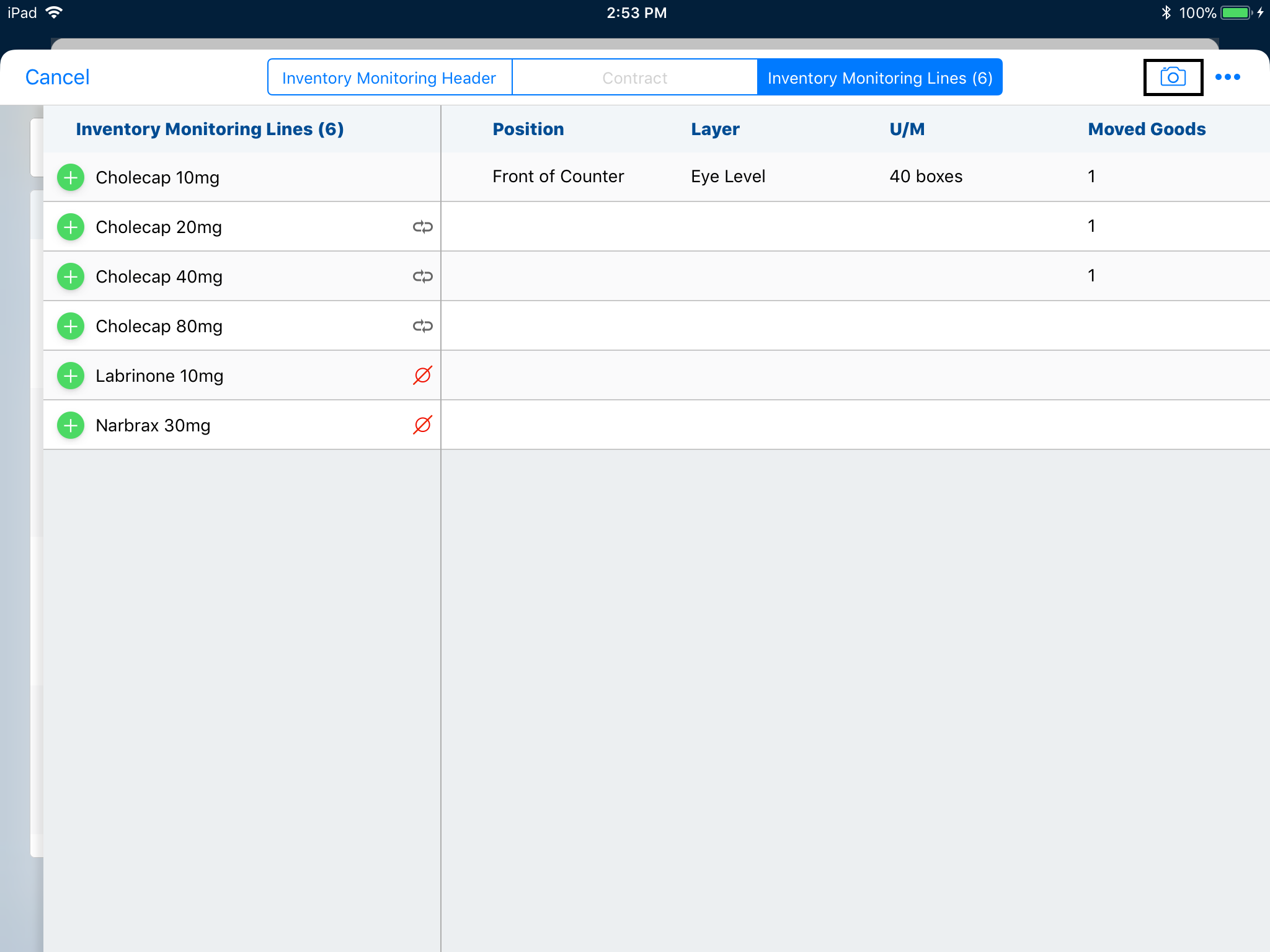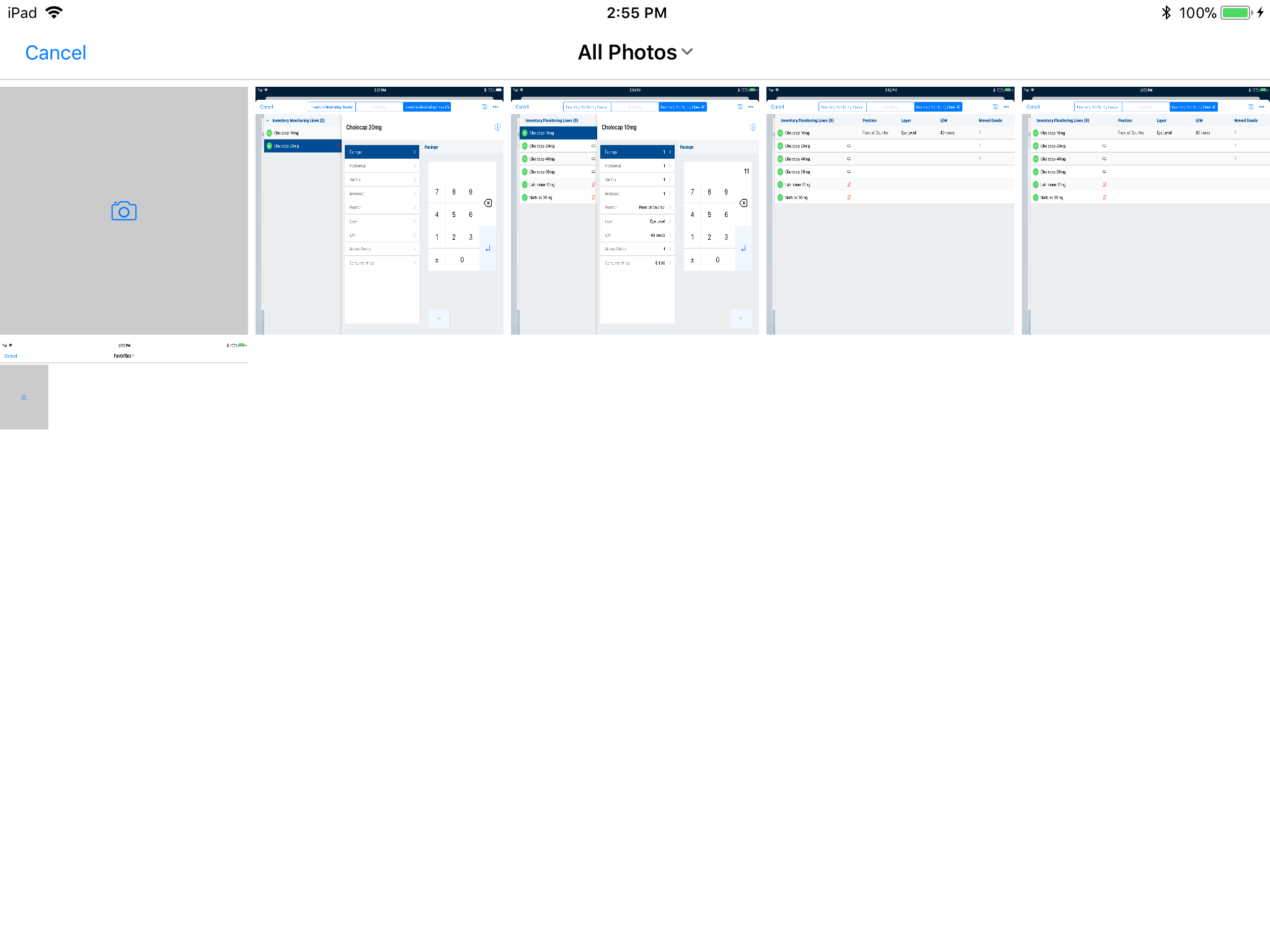在庫モニタリングに対して写真を取得・添付する
- ブラウザ
- iPad
- CRM for iPad でキャプチャされた写真は、CRM for iPad ローカルデータベースに保存され、ユーザの CRM for iPad カメラロールまたはアルバムでは利用できません。
- アルバムから添付された写真は、画質設定に基づき変換され、CRM for iPad ローカルデータベースに保存されます。オリジナルの写真はユーザの iPad アルバムに残ります。
- ローカルストレージ節約のため、同期でアップロードが成功すると CRM for iPad ローカルデータベースから写真が削除されます。同期後、在庫モニタリングレコードに戻り、在庫モニタリング編集ページまたは添付関連リストから画像をダウンロードすることにより、写真をオンデマンドで利用できます。
写真キャプチャを有効にするには:
- 在庫モニタリングオブジェクトのVMobileオブジェクト構成レコードを検索し、添付ファイルを含める チェックボックスを選択します。
- Veeva 設定「PHOTO_QUALITY_vod」を希望の値に設定します。
ラベル 名前 データタイプ 説明 初期設定値 写真の画質 PHOTO_QUALITY_vod 数字 (1,0) オフラインプラットフォームからアップロードされる写真の画質を決定します。
- 0 = 最低画質設定
- 1 = 中画質設定
- 2 = 高画質設定
0
- メモと添付関連リストを在庫モニタリングページレイアウトに追加します。
写真をキャプチャし添付するには:
- 在庫監視編集ページのカメラアイコンを選択します。
- 写真をキャプチャを選択します。
- 写真を撮影します。
- 説明を入力します。この手順は任意です。
- 写真を使用を選択します。
- 前のページに戻ります。添付セクションに写真が表示されます。
写真ライブラリまたはカメラロールから写真を添付するには:
- 写真ライブラリを選択します。
- アルバムを選択します。
- 適宜写真を選択します。
- 説明を入力します。この手順は任意です
- 写真を使用を選択します。
- 前のページに戻ります。写真が添付セクションに表示されます。